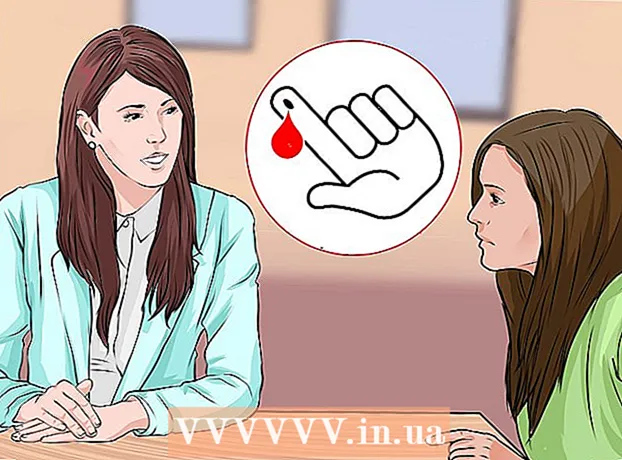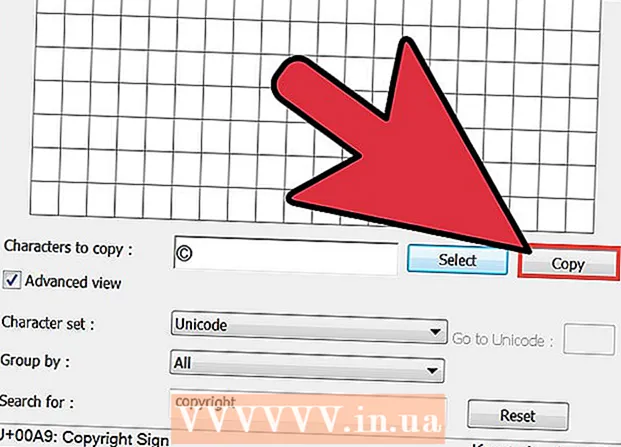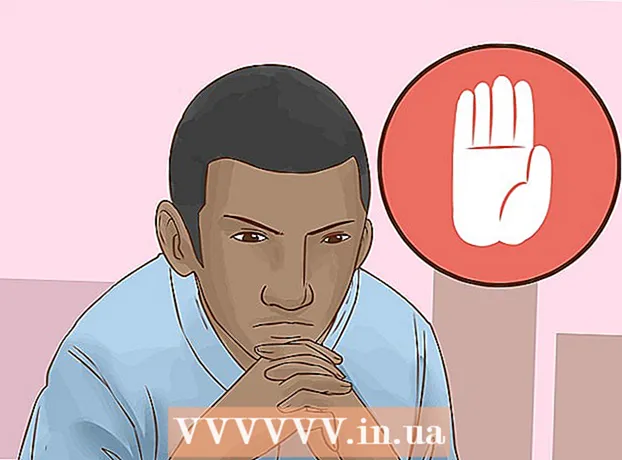Müəllif:
Laura McKinney
Yaradılış Tarixi:
5 Aprel 2021
YeniləMə Tarixi:
1 İyul 2024

MəZmun
Bir IP ünvanını hədəf alan digər istifadəçilər tərəfindən hücuma məruz qalmamaq və ya sadəcə yeni bir şəxsiyyət onlayn olmaq istəyirsinizsə, IP adresinizi dəyişdirmək olduqca faydalı ola bilər. Sistem Tercihləri menyusu vasitəsilə istənilən vaxt Mac-də IP ünvanını dəyişə bilərsiniz.
Addımlar
Metod 3-dən 1: IP ünvanını dəyişdirin
ekranın yuxarı sol küncündə. Açılır menyu görünəcəkdir.
ekranın yuxarı sol küncündə. Açılır menyu görünəcəkdir.
- Proxy server, İnternetə qoşulmağımız lazım olan başqa bir müvəqqəti şəbəkə olduğundan, mövcud şəbəkə işləmirsə bu metodu tətbiq edə bilərsiniz.

Basın Sistem Tercihləri. Bu seçim "Bu Mac haqqında" başlığının altındadır.
Basın Şəbəkə. Bu seçim üçüncü sırada "iCloud" un sağındadır.

Sol çubuqda istifadə etdiyiniz şəbəkəni vurun. Məsələn, Wi-Fi bağlantısı istifadə edirsinizsə, “Wi-Fi” düyməsini basın.
Basın Qabaqcıl. Bu seçim pəncərənin sağ alt küncündədir.

Proxies nişanını vurun. Bu seçim pəncərənin yuxarı hissəsində, nişanlarla eyni sətirdədir DNS, QƏLƏBƏ, 802.1X, TCP / IP və Təchizat.
“Başlığı sazlamaq üçün bir protokol seçin”(Konfiqurasiya etmək üçün protokolu seçin).
- Protokoldan istifadə edəcəyinizə əmin deyilsinizsə, “SOCKS Proxy” seçin. "SOCKS Proxy" protokolu ümumiyyətlə müştəri ilə server arasında şəbəkə paketlərini proksi vasitəsilə ötürmək üçün istifadə olunur. Bu seçim ümumi təhlükəsizliyin artırılmasında və tətbiqlərin müştəri adreslərinin gizlənməsində çox təsirli olur.
- Veb protokolu (HTTP) və təhlükəsiz veb protokolu (HTTPS) də geniş istifadə olunur, lakin SOCKS Proxy-dən daha az təhlükəsizdir.
Boş sahəyə istədiyiniz proxy serverin IP ünvanını daxil edin.
- SOCKS proxy'sindən istifadə edirsinizsə, bir kateqoriya 4 və ya 5 IP ünvanı seçmək üçün http://sockslist.net/ saytındakı SOCKS proxy siyahısına girməlisiniz.
Basın tamam sonra seçin Müraciət edin. Daha sonra göstərilən proxy serverə qoşulmalısınız. reklam
Metod 3-dən 3: Yönləndiricini / modemi ayırın
Router (router) və ya modem (modem) ayırın. Bəzən marşrutlaşdırıcılar və modemlər 1-də 2-i birləşdirir, buna görə yalnız bir cihazı ayırmaq lazımdır. Router və modem ayrı cihazlardırsa, IP ünvanını sıfırlamaq üçün hər ikisini də söndürə bilərsiniz.
- Bir neçə dəqiqə qədər bir neçə saniyə gözləyin. Ev şəbəkələrinin əksəriyyəti dinamik IP adreslərindən istifadə edir. Bu o deməkdir ki, şəbəkə xidmət təminatçınız hər dəfə router və ya modem şəbəkəyə yenidən qoşulduqda sizə yeni bir IP ünvanı təyin edəcəkdir.
Yönləndiricini yenidən qoşun. Yönləndiricinin şəbəkəyə yenidən qoşulmasını gözləyin.
Yeni bir IP ünvanı yoxlayın. Bunu "Sistem Tercihləri" nin "Şəbəkə" bölməsində görə bilərsiniz.
- Hələ də işə yaramırsa, modemi yenidən söndürün və bir neçə saatdan sonra yenidən cəhd edin.
Məsləhət
- IP adresinizi bloklamaq və ya gizlətmək istəyirsinizsə, IP adresini dəyişdirmək əvəzinə bir proxy server istifadə edə bilərsiniz. Qeyd: Bir proxy server istifadə edərək İnternet bağlantınızı ləngidə bilər, ancaq bu, IP adresinizi dəyişdirmədən anonim saxlayır.